iPhone12剪映怎么制作背景虚化的视频效果
1、打开黑色的图标,打开开始创作,在14.6iOS。
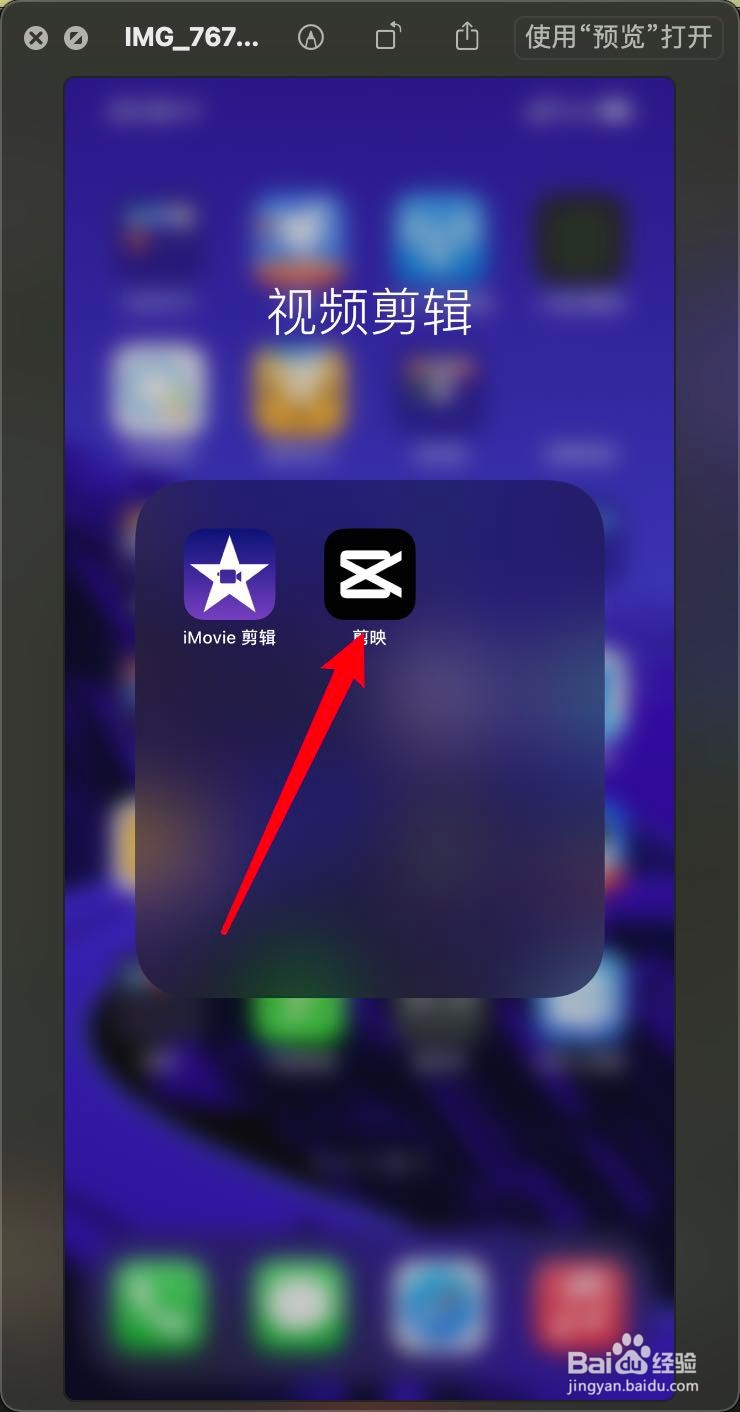
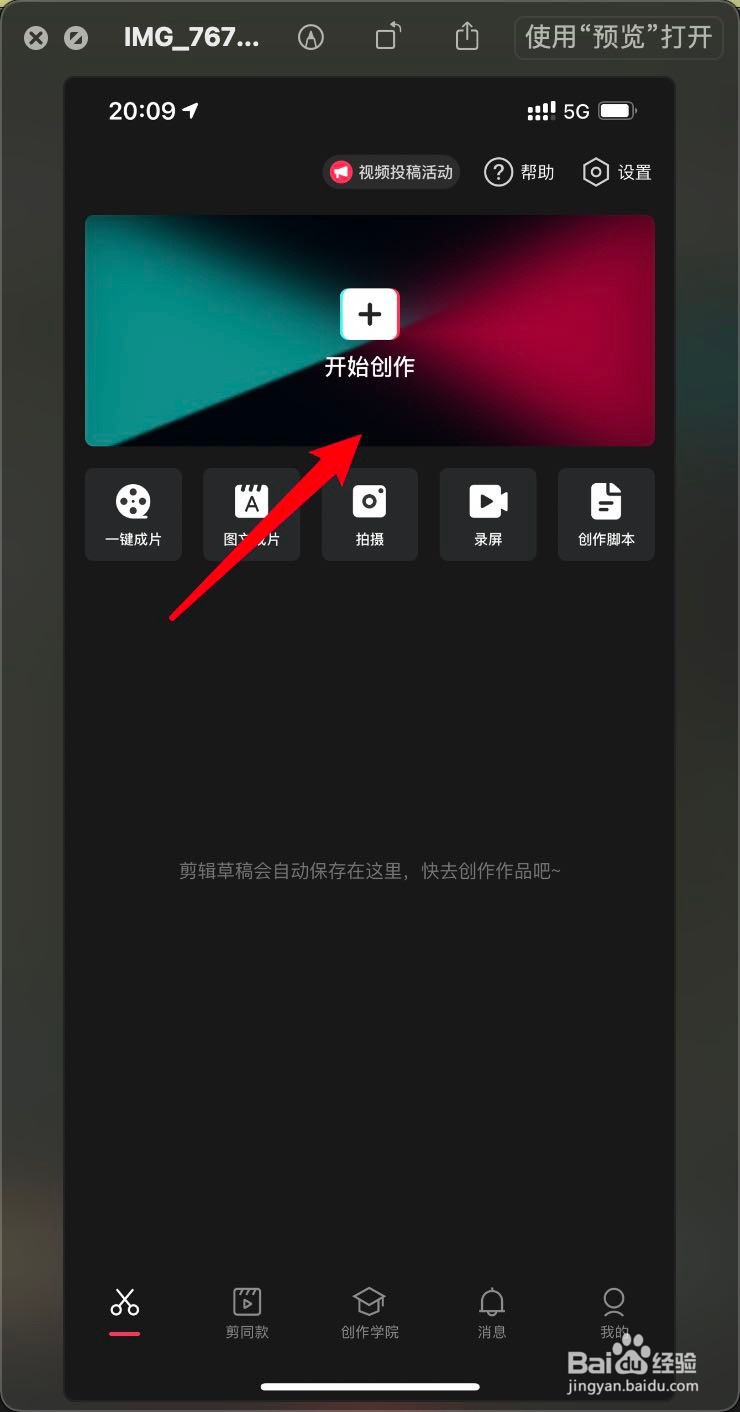
2、点击制作背景虚化的视频,打开添加。

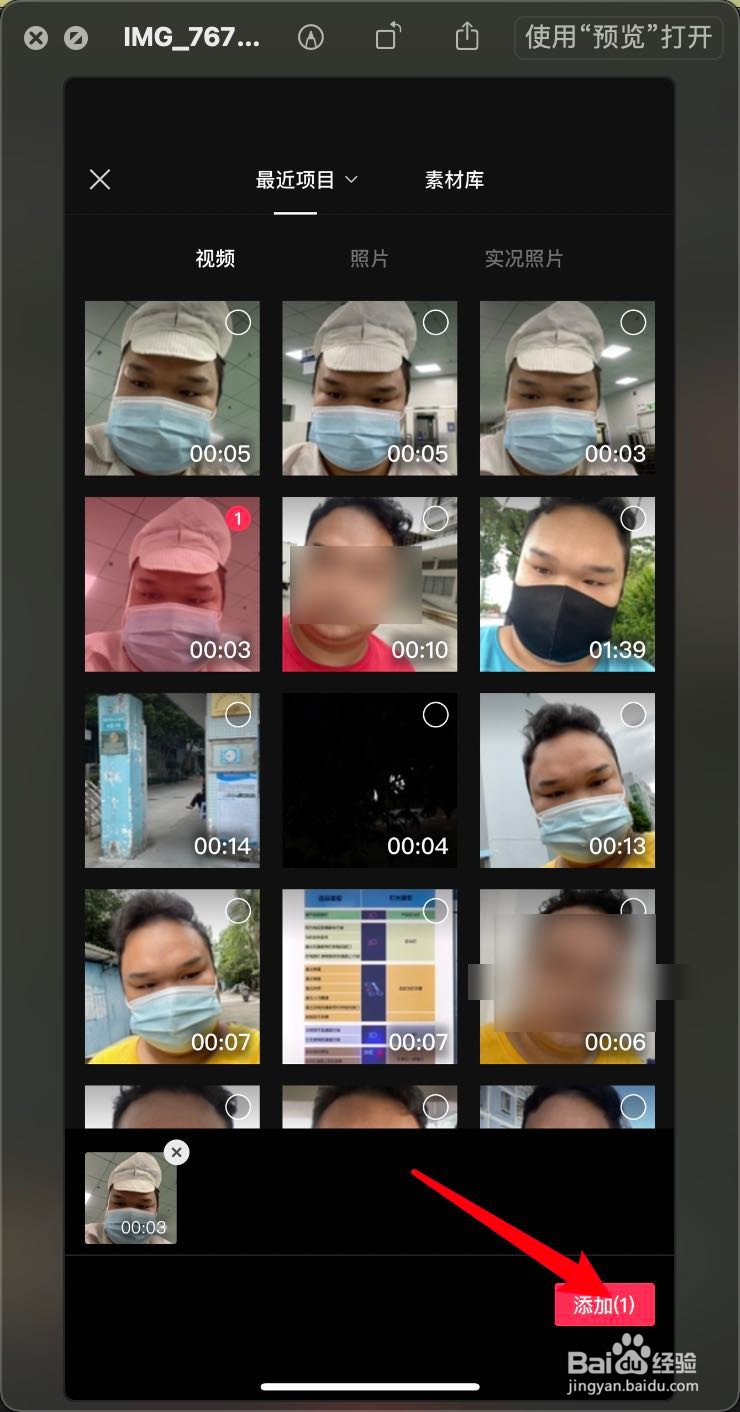
3、不要点击视频打开特效,点击画面特效。
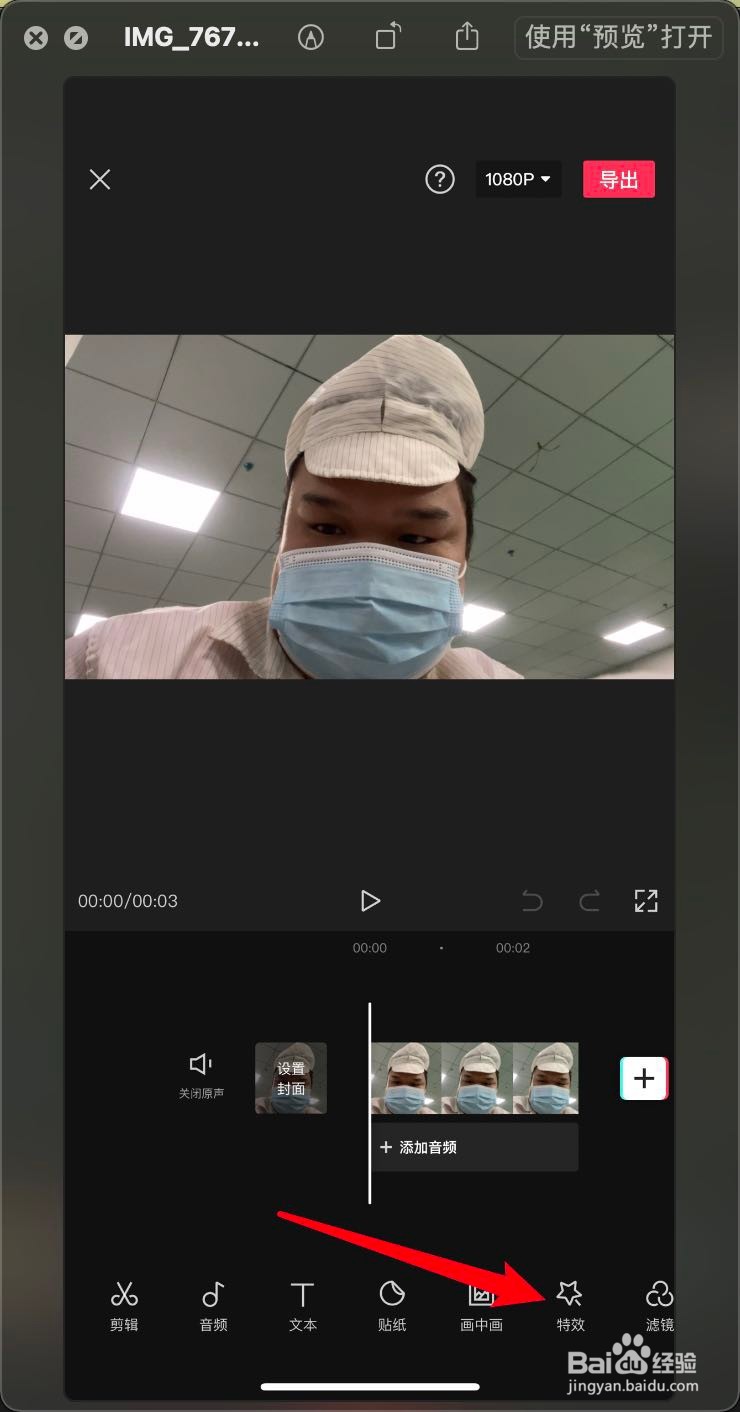
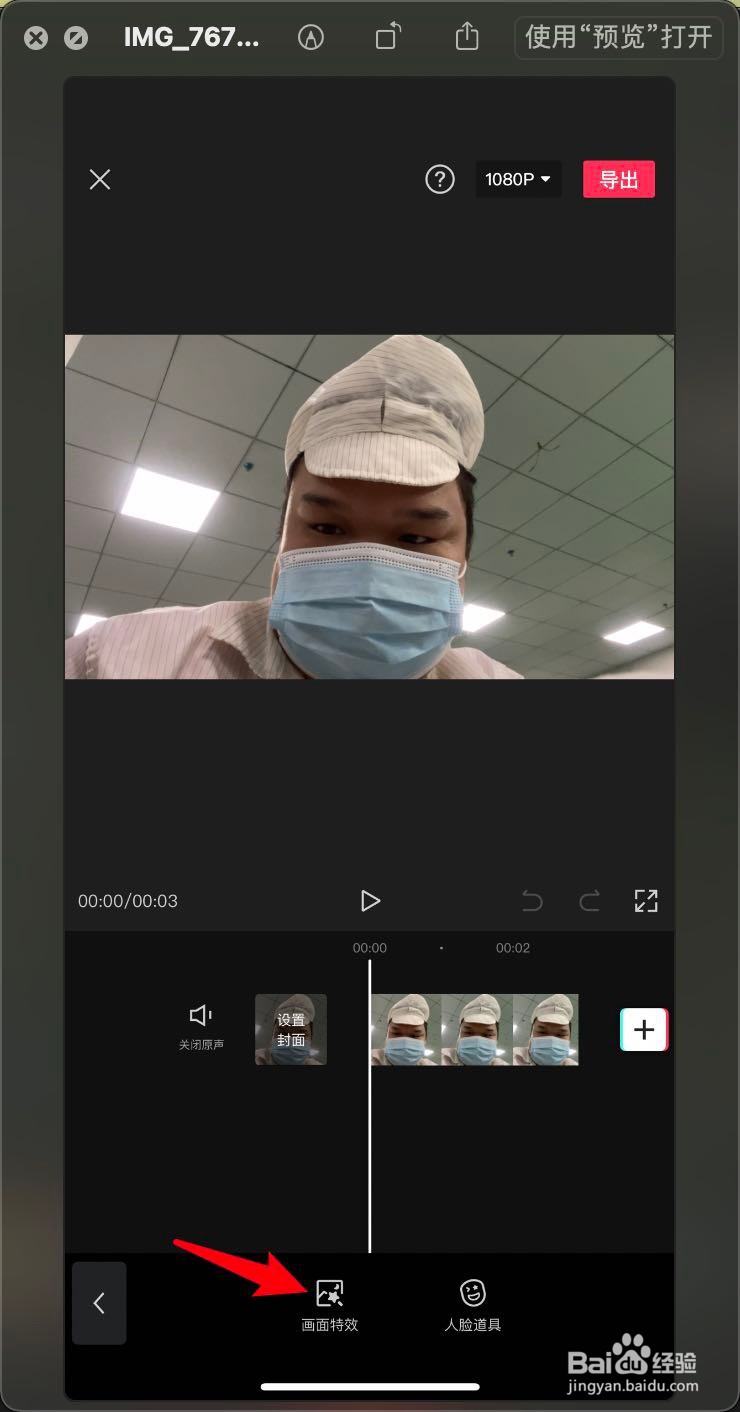
4、点击基础下的模糊,点击返回。
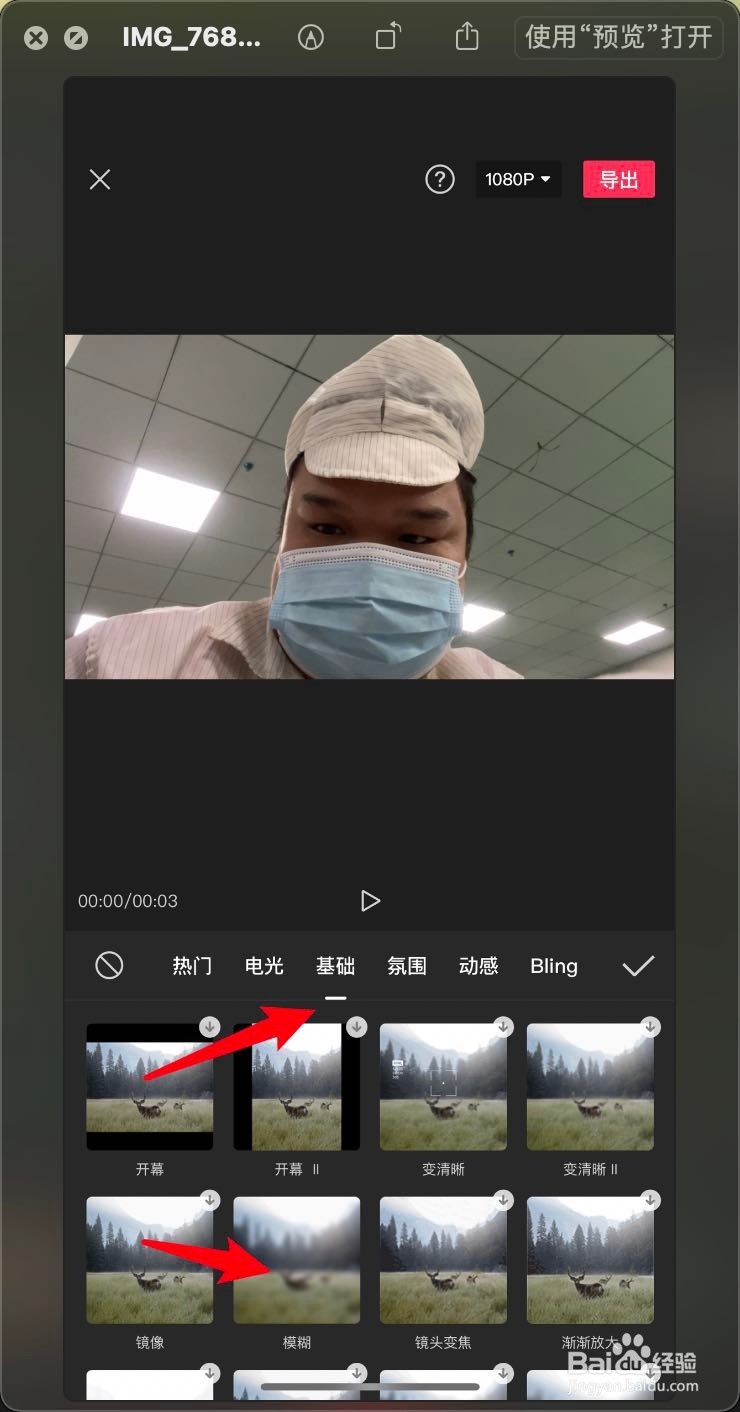
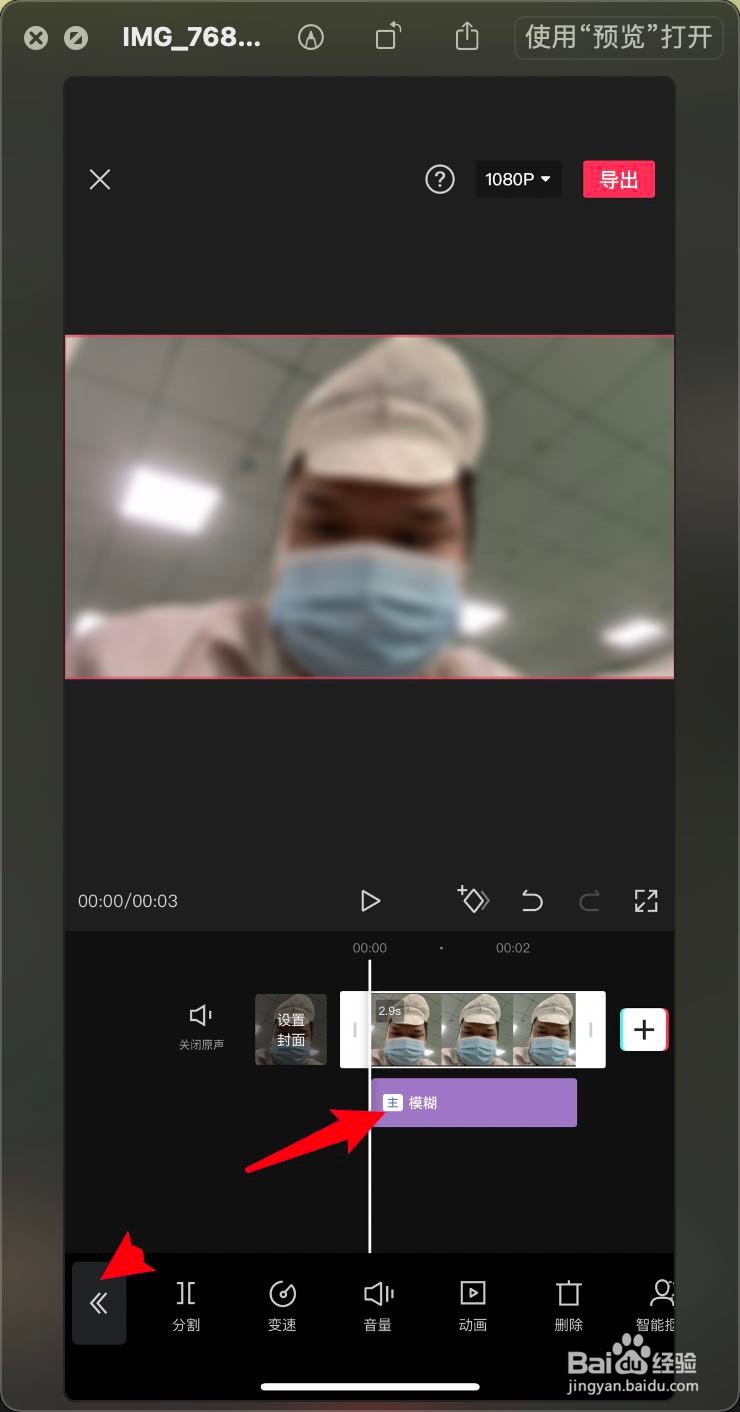
5、打开画中画,选择新增画中画在此版本x映。
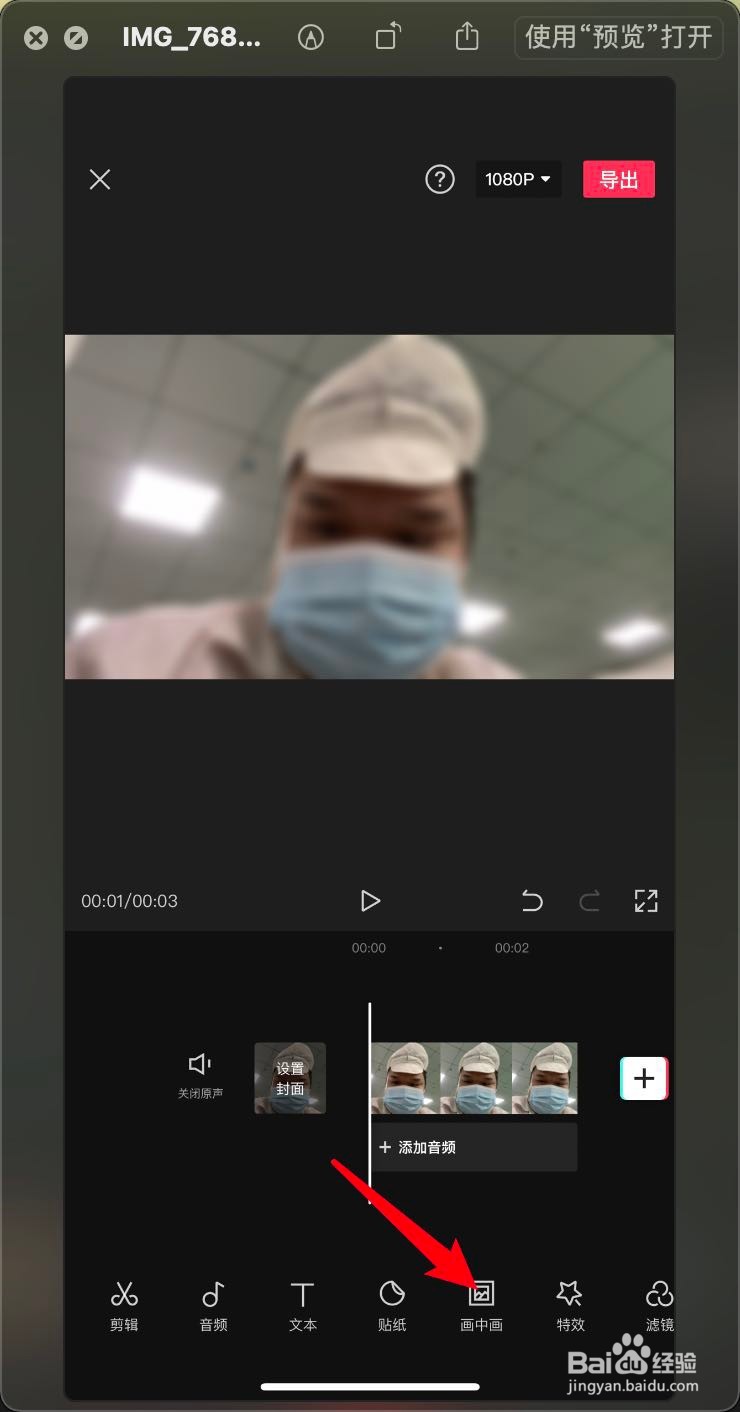
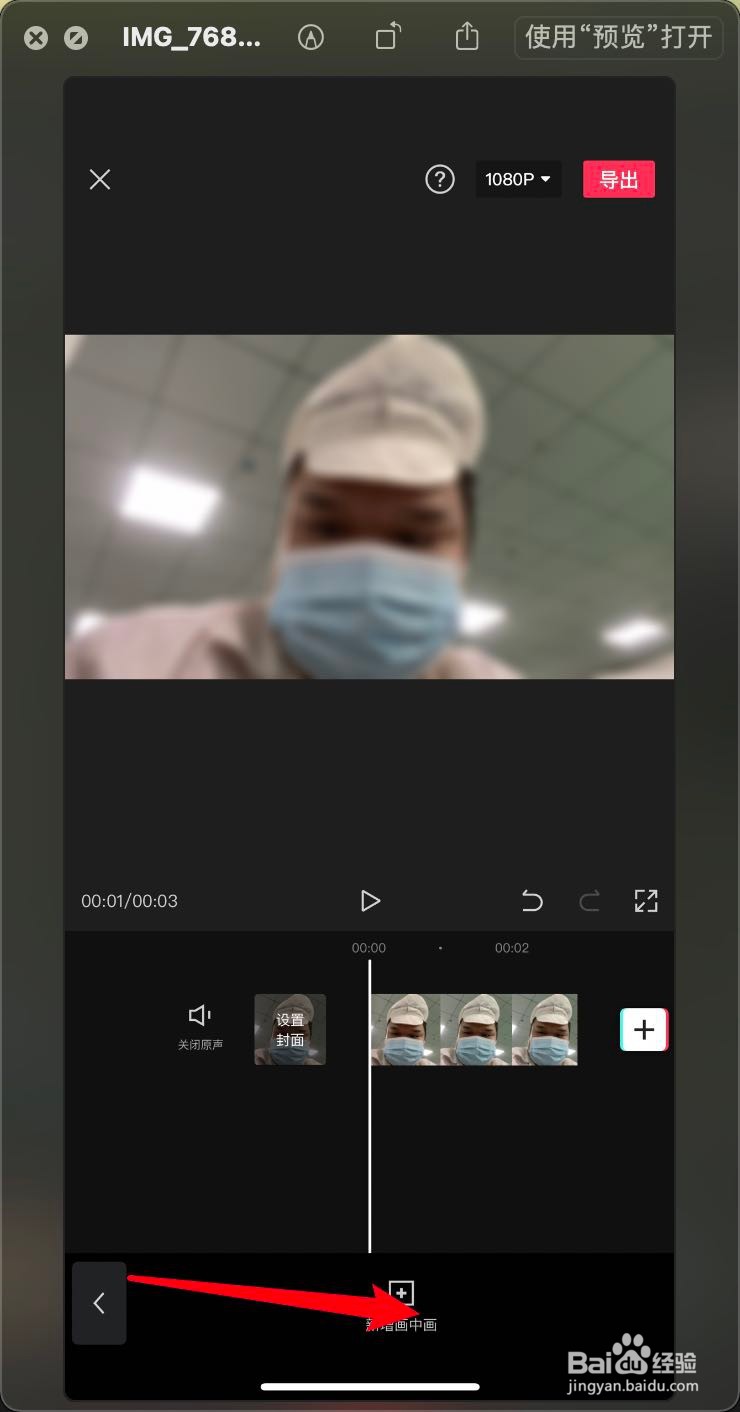
6、选择同一个视频,一样点击添加。
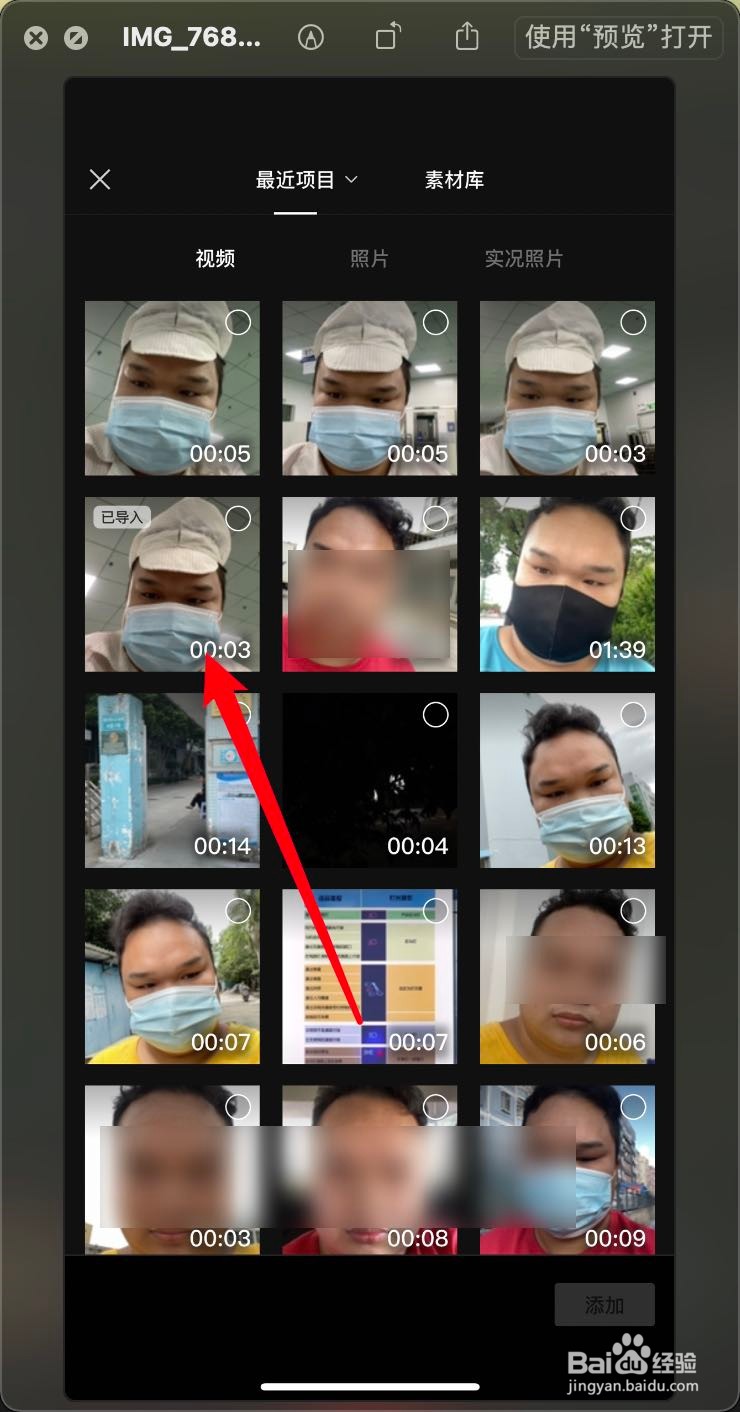
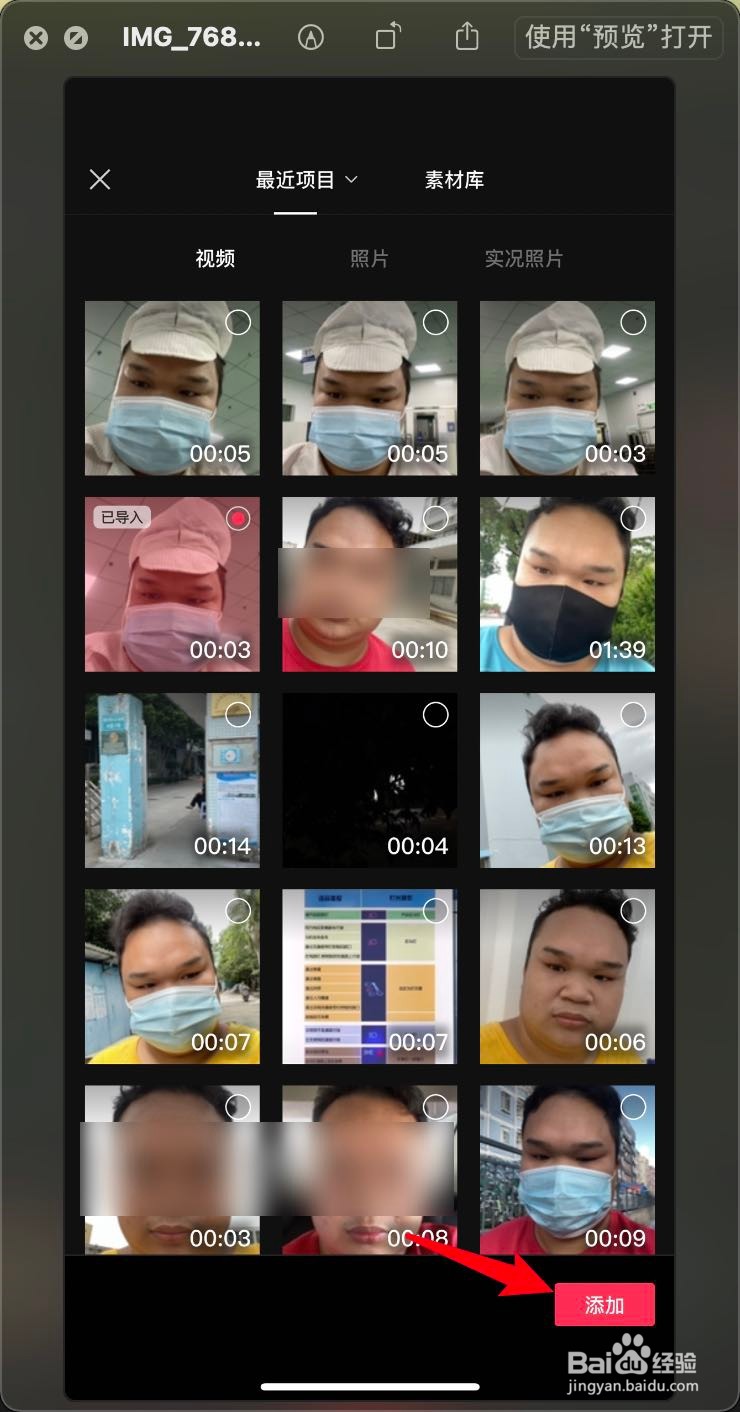
7、点击画面上的红框,把红框放大到与底部视频一样的大小,底部左滑,点击色度抠图。
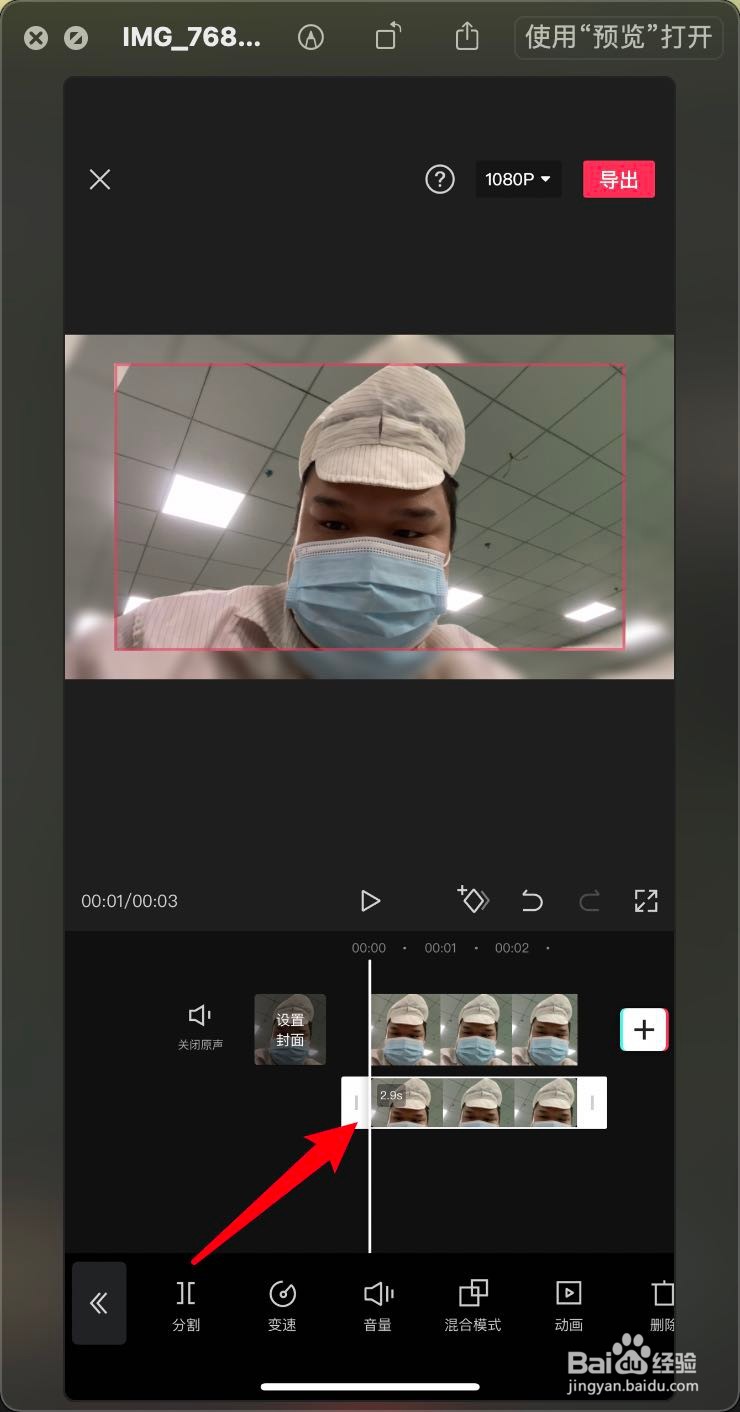

8、把画面上的取色器,放到人像之外,打开强度。
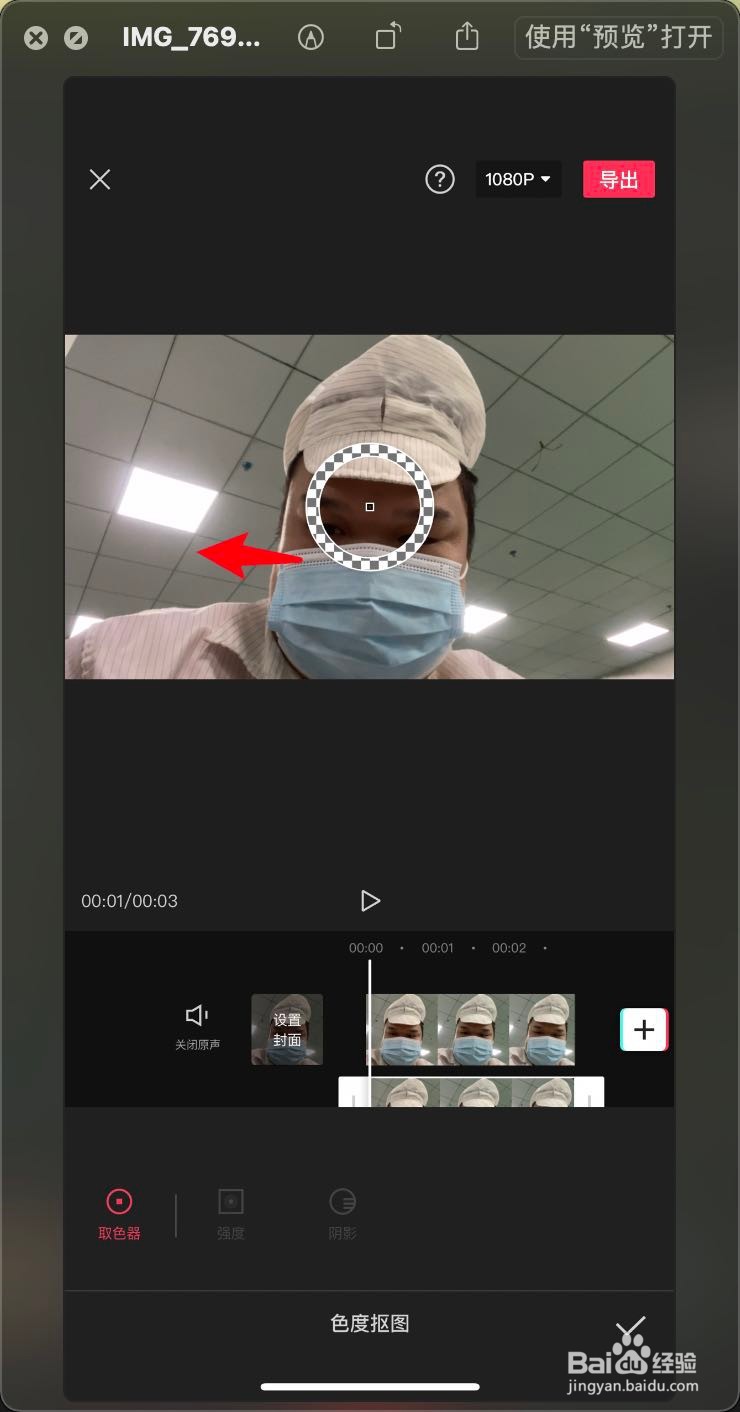
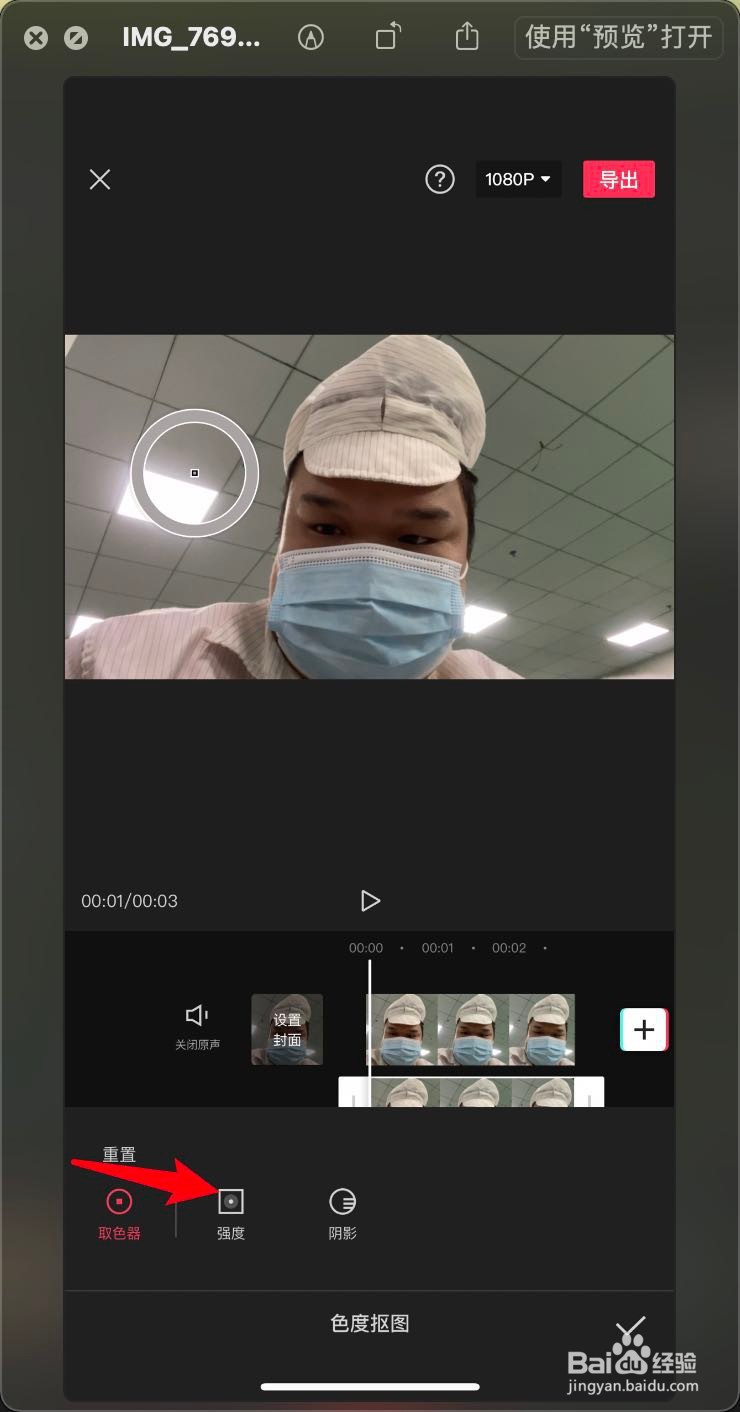
9、往右边拉动,拉到你满意抠像效果即可。只有画面颜色对比度强这个背景虚化效果才强。
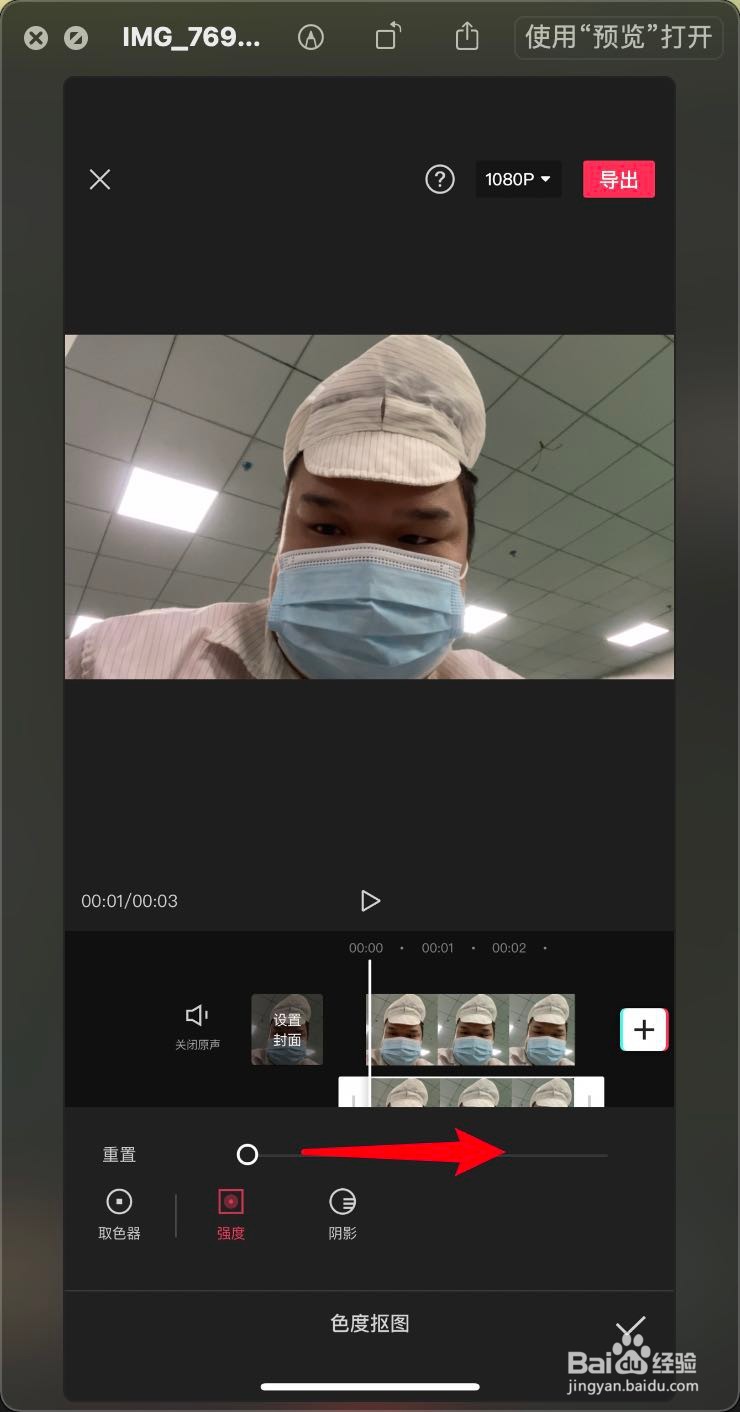
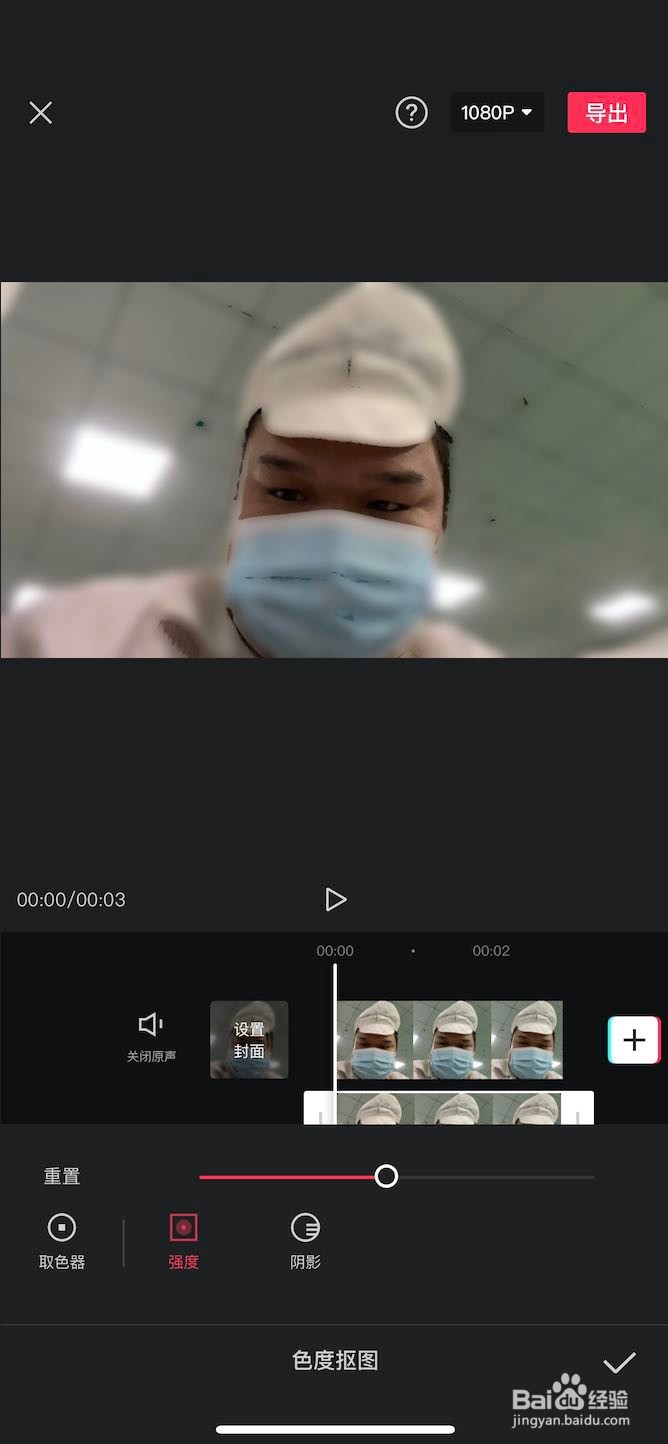
声明:本网站引用、摘录或转载内容仅供网站访问者交流或参考,不代表本站立场,如存在版权或非法内容,请联系站长删除,联系邮箱:site.kefu@qq.com。
阅读量:131
阅读量:85
阅读量:46
阅读量:122
阅读量:144